Cloudové služby ako Dropbox, Box.net, SugarSync atď., vo veľkej miere vyhovuje potrebe prístupu k údajom vo všetkých nakonfigurovaných systémoch cez internet. Čo ak však potrebujete osobné úložisko v cloude, ktoré nevyžaduje vykonávanie súborov na sprostredkovateľský server na vykonanie synchronizácie a zdieľania súborov? Bdrive umožňuje vám nasadiť osobné cloudové úložiskomôžete nakonfigurovať podľa vašich požiadaviek. Je to platformová aplikácia, ktorá podporuje širokú škálu operačných systémov, vrátane Windows, Mac OS X, Android a iOS. Čím sa líši od iných riešení osobného cloudu Mobilný prístup & Integrácia prieskumníka Windows; vytvorí disk „B“ (alebo písmeno vašej jednotky)voľba) na uloženie súborov, ktoré chcete synchronizovať, do všetkých systémov Bdrive nakonfigurovaných v sieti. Po pripojení jednotky môžete pristupovať k súborom nielen z počítačov, ale aj zo zariadení Andriod a iOS (iPhone, iPod a iPad).
Okrem toho ponúka server-klient ako prácamechanizmus, ktorý vám umožní prepojiť toľko klientov Bdrive, koľko chcete, so serverovou aplikáciou Bdrive. Všetko, čo potrebujete, je spustiť server Bdrive na hlavnom počítači a potom klientske aplikácie na iných počítačoch, ktoré majú byť pripojené k serveru, aby ste nastavili svoje súkromné cloudové úložisko. Konfigurácia serverových a klientskych aplikácií je jednoduchá; vyžaduje sa iba zadanie sieťový adaptér, namiesto adresy IP servera vytvoriť spojenie s klientskými aplikáciami, aby bolo možné pripojiť jednotky Bdrive na nahrávanie a zdieľanie údajov medzi pripojenými systémami.
Bdrive sa môže hodiť v kancelárskych sieťach, kdeklienti môžu zdieľať s ostatnými iba obmedzený počet súborov alebo miest. Pomocou programu Bdrive nebudete musieť na spustenie procesu prideľovania súkromných údajov v klientskych systémoch pomocou skriptu alebo aplikácie spoofovať správcovskú sieť pridelenú správcom siete.
Ak chcete začať, nainštalujte serverovú aplikáciu do systému Windowshlavný počítač. Pri prvom použití sa zobrazí výzva na zadanie sieťového adaptéra. Aplikácia servera vám umožňuje pridať priečinky, prideliť prístupové oprávnenia a prideliť každému zdieľanému priečinku Bdrive ID. Najprv pridajte priečinky, ktoré chcete zdieľať, kliknutím pridať, Po dokončení zadajte prístup do priečinka a potom prispôsobte povolenie na čítanie a zápis. Teraz kliknite na Reštart obnovte server.
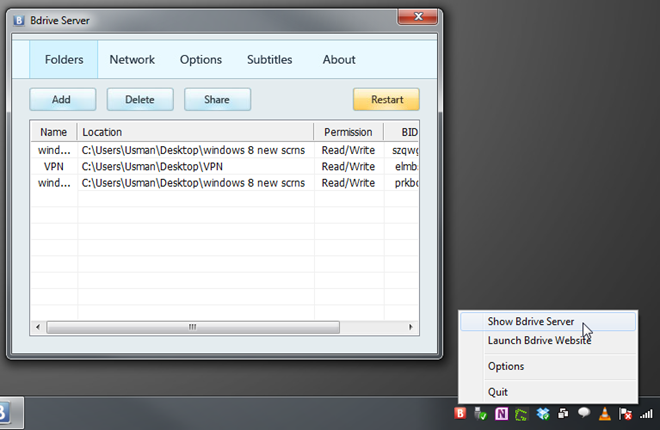
Ak sa nepodarí vytvoriť predvolené testovacie pripojenie, prejdite na sieť a skontrolujte, či je povolené načítať globálnu aj miestnu IP. Teraz reštartujte server a stlačte Otestujte pripojenie nechať načítať miestne a externé adresy IP.
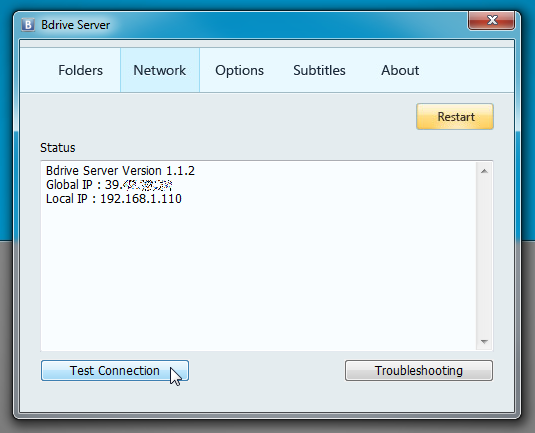
Server Bdrive možnosti V dialógovom okne môžete vypnúť automatický spánok, používať na komunikáciu konkrétny port a zdieľať údaje o účtoch Facebook a Twitter zdieľané priečinky ID Bdrive.
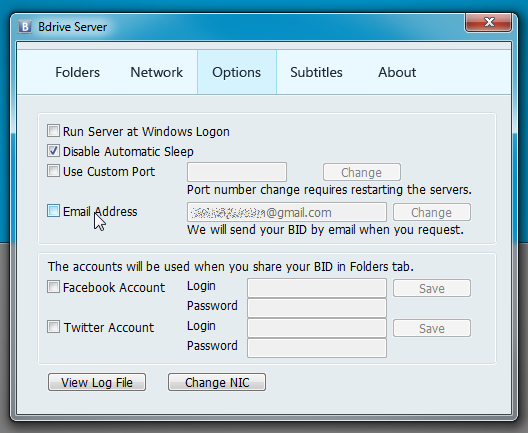
Po spustení a spustení aplikácie servera prejdite na klientasystém a nainštalovať klientskú aplikáciu. Hlavné rozhranie má jednoduché možnosti špecifické pre súbor vrátane pridania, odstránenia a obnovenia. Zobrazuje všetky zdieľané priečinky, pričom máte možnosť pridať Bdrive ID pre prístup k súkromným zdieľaným zložkám.
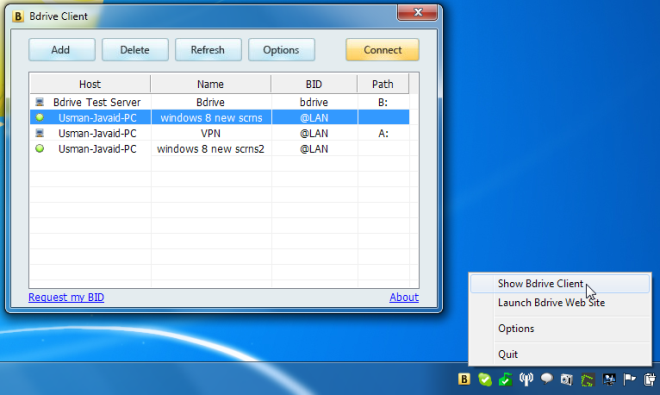
Ak chcete otvoriť priečinok, kliknite na ikonu pripojiť nadviazať spojenie so serverom a potomdvakrát kliknite na priečinok, ktorý chcete otvoriť. Teraz zadajte heslo a zadajte písmeno jednotky, ktorú chcete namapovať do vybratého priečinka. Po dokončení kliknite na tlačidlo OK a otvorte zdieľaný priečinok.
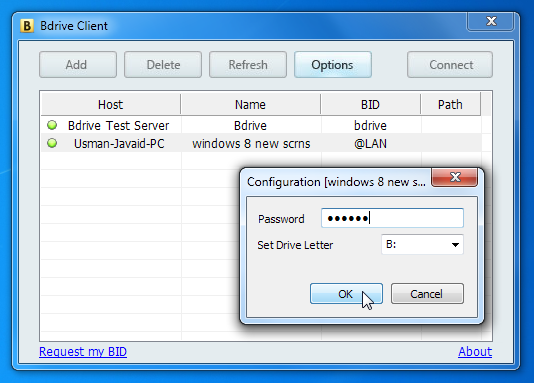
klikanie OK vytvorí novú jednotku so zadaným písmenom a zobrazí zdieľaný obsah. Do zdieľaného priečinka môžete pridať súbory a priečinky a automaticky ich synchronizovať v sieti.
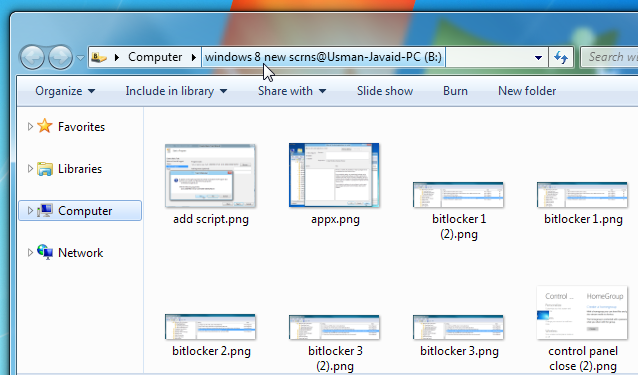
Počet diskov, ktoré je možné mapovať pomocou zdieľaných priečinkov, nie je nijako obmedzený. Môžete pripojiť ľubovoľný počet jednotiek, aby ste mali pohodlný prístup k zdieľaným súborom.
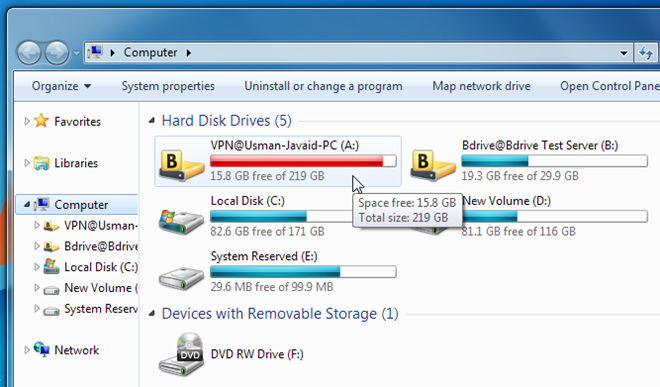
Klientská aplikácia možnosti V dialógovom okne môžete uložiť heslá na rýchly prístup k zdieľaným zložkám, spustiť program Bdrive pri prihlásení do systému Windows a pri spustení pripojiť všetky predtým pripojené jednotky.
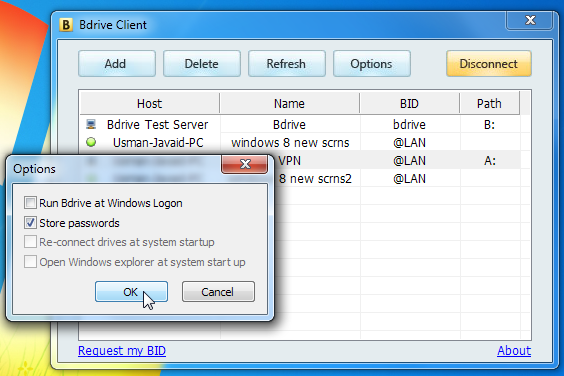
Klient Bdrive pre Android a iOS tiež umožňujeprístrojovú dosku chránite heslom, aby ste ostatným zabránili v prístupe k vašim súkromným údajom. Klepnutím na tlačidlo ponuky môžete odovzdať súbory, zobraziť stiahnuté súbory, obnoviť zoznam súborov atď. Ak Obnoviť tlačidlo neodpovedá, musíte manuálne pridať BID priečinka, aby ste mohli zobraziť a stiahnuť obsah určeného priečinka.
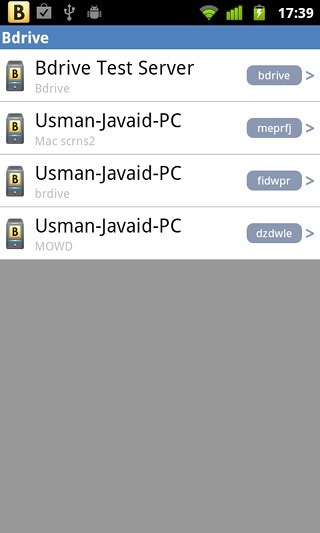
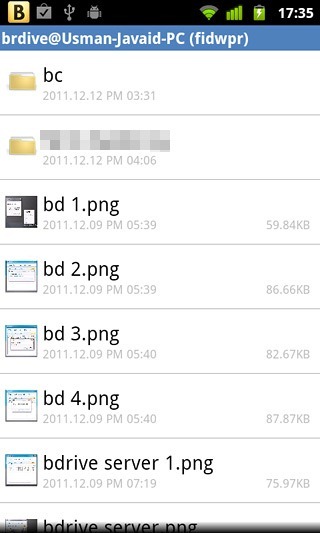
Podobne môžete pripojiť viacerých klientovserverová aplikácia na rýchly prístup a zdieľanie súborov s pripojenými klientmi. Je však potrebné poznamenať, že spojenie servera s klientmi často trvá nejaký čas.
Nižšie si môžete pozrieť úvodné a demonštračné video funkcie Bdrive.
Jediná nevýhoda, ktorú sme si všimli počas testovania, ježe vyžaduje, aby užívateľ obnovil server po pridaní priečinka na zdieľanie. Bolo by lepšie, keby mohol priečinok automaticky pridať bez toho, aby musel obnovovať zoznam zdieľaných priečinkov. Aplikácia Server je k dispozícii pre systémy Windows a Mac OS X, zatiaľ čo konzola klienta podporuje systémy Windows, Andriod a iPhone.
Stiahnite si Bdrive













Komentáre